#### trong Excel là lỗi Excel thường xuyên gặp phải và xuất hiện ở rất nhiều trường hợp khác nhau khi chúng ta nhập dữ liệu trong Excel, hàm trong Excel, nhập công thức trong Excel hoặc khi hiển thị kết quả. Nguyên nhân lỗi ### trong Excel có rất nhiều và cách sửa lỗi này cũng khác nhau, phụ thuộc vào nguyên nhân của lỗi. Bài viết dưới đây sẽ hướng dẫn bạn đọc sửa lỗi #### trong Excel.
1. Lỗi #### trong Excel do ô không đủ chỗ
Khi ô trong bảng Excel không đủ độ rộng để hiển thị nội dung thì cũng sẽ hiển thị lỗi ###, chẳng hạn khi nhập ngày tháng hay bất kỳ nội dung nào.
Cách sửa đơn giản nhất đó là bạn chỉ cần kéo rộng chiều dài của ô để hiển thị nội dung là xong.
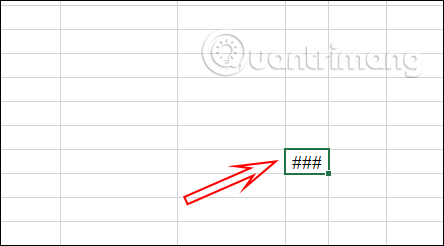
Ngoài ra bạn cũng có thể điều chỉnh để cho nội dung trong ô nhỏ lại bằng cách nhìn lên thanh Ribbon, tại nhóm Alignment hãy click vào biểu tượng mũi tên.
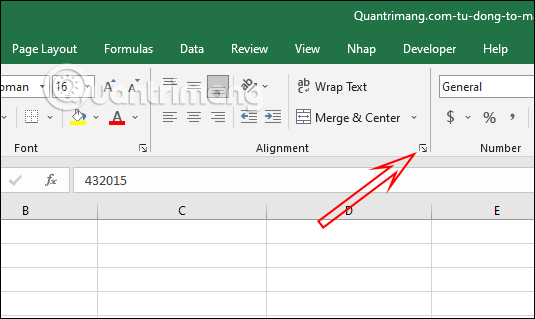
Lúc này nhấn tiếp vào tab Alignment rồi tích chọn vào Shrink to fit rồi nhấn OK để lưu lại. Ngay lập tức nội dung trong ô tự động thu nhỏ lại cho vừa khít với chiều rộng của ô.
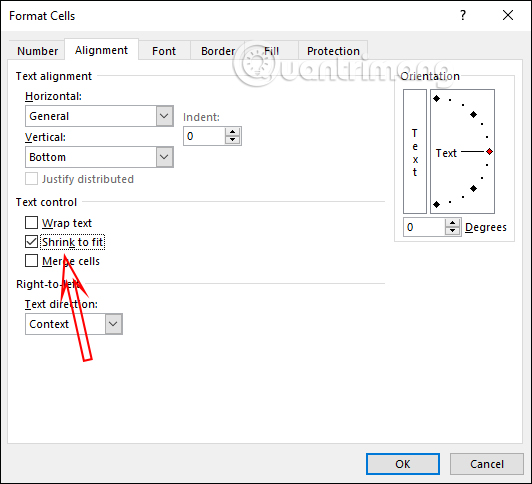
2. Sửa lỗi #### trong Excel do số thập phân
Trong trường hợp bạn nhập số thập phân với nhiều số đằng sau dấu phẩy cũng có thể xảy ra tình trạng lỗi #### trong Excel.
Chúng ta sẽ sử dụng hàm làm tròn số trong Excel để rút ngắn đơn vị sau dấu thập phân. Bạn xem cách làm tròn số trong bài viết Cách làm tròn số trong Excel.
3. Cách sửa lỗi #### trong Excel do ngày tháng
Khi nhập ngày tháng trong Excel nếu bạn để dạng ngày dài cũng hiển thị lỗi ### hoặc khi giá trị ngày tháng hoặc giờ âm cũng lỗi như vậy.
Bạn nhấn vào ô rồi nhìn lên phần Number, chúng ta nhấn vào ô chỉnh định dạng Date rồi chọn kiểu hiển thị ngày ngắn, nếu bạn đang để dạng ngày dài và có lỗi ### trong Excel.
Để xem thêm cách định dạng ngày tháng trong Excel bạn xem bài viết Cách định dạng ngày tháng trên Excel.
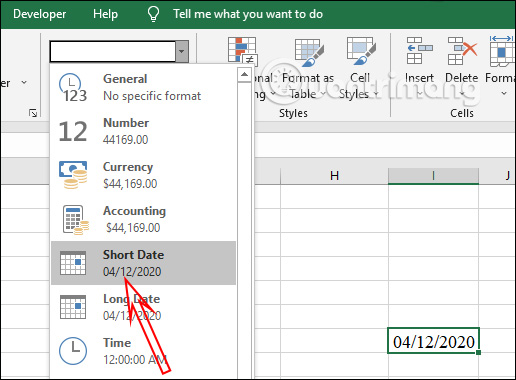
Trong trường hợp bạn nhập ngày giờ là âm thì Excel cũng sẽ không nhận dạng được ô dữ liệu này và hiển thị ####. Lúc này bạn cần phải kiểm tra mình đã nhập đúng dữ liệu chưa, sử dụng các công thức để trừ ngày hoặc cộng ngày cho ra kết quả dương chính xác.
 Công nghệ
Công nghệ  AI
AI  Windows
Windows  iPhone
iPhone  Android
Android  Học IT
Học IT  Download
Download  Tiện ích
Tiện ích  Khoa học
Khoa học  Game
Game  Làng CN
Làng CN  Ứng dụng
Ứng dụng 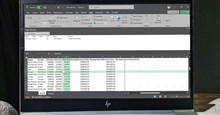

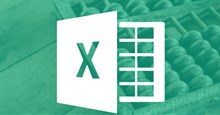
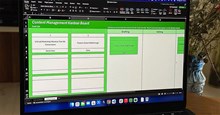
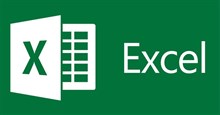
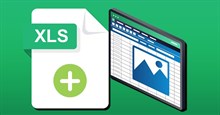




















 Linux
Linux  Đồng hồ thông minh
Đồng hồ thông minh  macOS
macOS  Chụp ảnh - Quay phim
Chụp ảnh - Quay phim  Thủ thuật SEO
Thủ thuật SEO  Phần cứng
Phần cứng  Kiến thức cơ bản
Kiến thức cơ bản  Lập trình
Lập trình  Dịch vụ công trực tuyến
Dịch vụ công trực tuyến  Dịch vụ nhà mạng
Dịch vụ nhà mạng  Quiz công nghệ
Quiz công nghệ  Microsoft Word 2016
Microsoft Word 2016  Microsoft Word 2013
Microsoft Word 2013  Microsoft Word 2007
Microsoft Word 2007  Microsoft Excel 2019
Microsoft Excel 2019  Microsoft Excel 2016
Microsoft Excel 2016  Microsoft PowerPoint 2019
Microsoft PowerPoint 2019  Google Sheets
Google Sheets  Học Photoshop
Học Photoshop  Lập trình Scratch
Lập trình Scratch  Bootstrap
Bootstrap  Năng suất
Năng suất  Game - Trò chơi
Game - Trò chơi  Hệ thống
Hệ thống  Thiết kế & Đồ họa
Thiết kế & Đồ họa  Internet
Internet  Bảo mật, Antivirus
Bảo mật, Antivirus  Doanh nghiệp
Doanh nghiệp  Ảnh & Video
Ảnh & Video  Giải trí & Âm nhạc
Giải trí & Âm nhạc  Mạng xã hội
Mạng xã hội  Lập trình
Lập trình  Giáo dục - Học tập
Giáo dục - Học tập  Lối sống
Lối sống  Tài chính & Mua sắm
Tài chính & Mua sắm  AI Trí tuệ nhân tạo
AI Trí tuệ nhân tạo  ChatGPT
ChatGPT  Gemini
Gemini  Điện máy
Điện máy  Tivi
Tivi  Tủ lạnh
Tủ lạnh  Điều hòa
Điều hòa  Máy giặt
Máy giặt  Cuộc sống
Cuộc sống  TOP
TOP  Kỹ năng
Kỹ năng  Món ngon mỗi ngày
Món ngon mỗi ngày  Nuôi dạy con
Nuôi dạy con  Mẹo vặt
Mẹo vặt  Phim ảnh, Truyện
Phim ảnh, Truyện  Làm đẹp
Làm đẹp  DIY - Handmade
DIY - Handmade  Du lịch
Du lịch  Quà tặng
Quà tặng  Giải trí
Giải trí  Là gì?
Là gì?  Nhà đẹp
Nhà đẹp  Giáng sinh - Noel
Giáng sinh - Noel  Hướng dẫn
Hướng dẫn  Ô tô, Xe máy
Ô tô, Xe máy  Tấn công mạng
Tấn công mạng  Chuyện công nghệ
Chuyện công nghệ  Công nghệ mới
Công nghệ mới  Trí tuệ Thiên tài
Trí tuệ Thiên tài